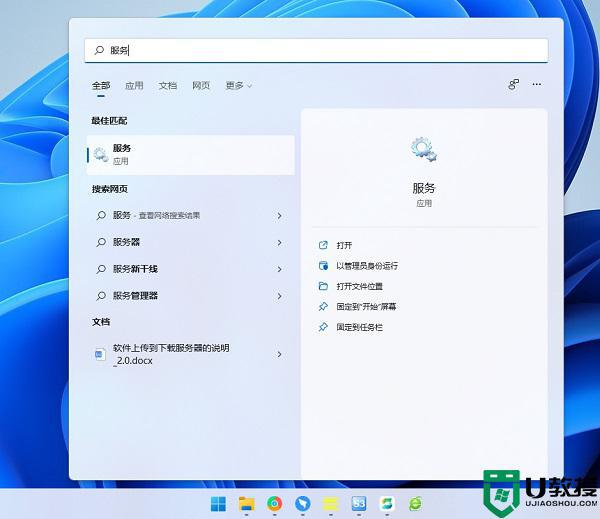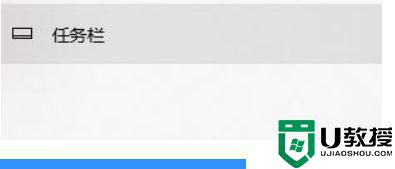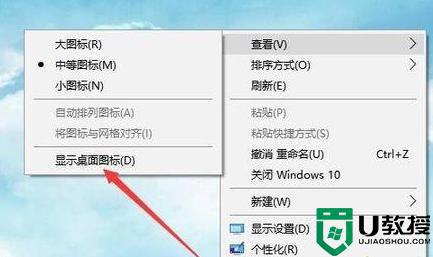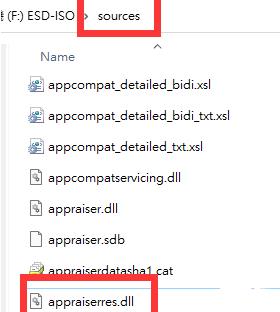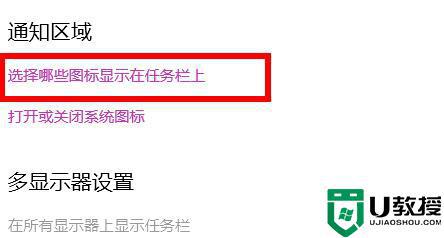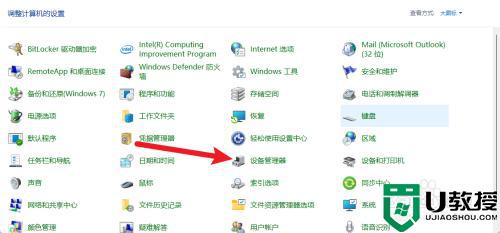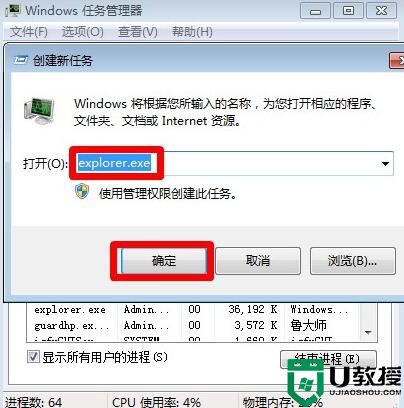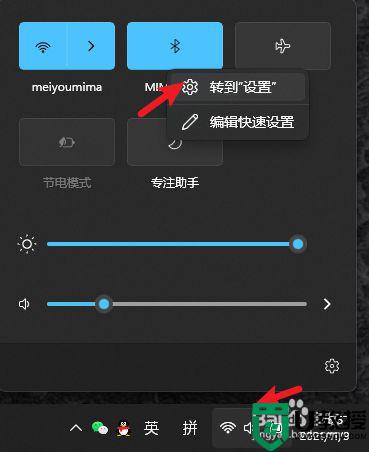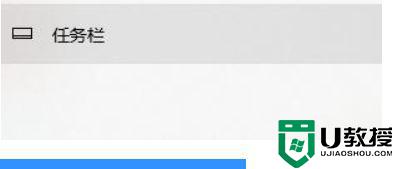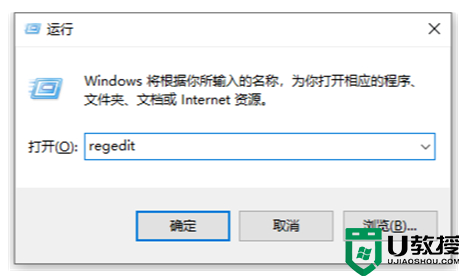win11系统没有wifi图标如何解决 win11系统没有wifi图标的找回方法
时间:2022-07-07作者:mei
win11系统连接WiFi网络上网,发现无线网络界面上没有WiFi图标,导致无法连接上网。遇到win11系统没有wifi图标的情况,大部分用户不清楚要怎么处理,不要担心,今天小编和大家分享win11系统没有wifi图标的找回方法,希望可以帮助到大家。
具体方法如下:
1、在搜索栏,搜索服务。
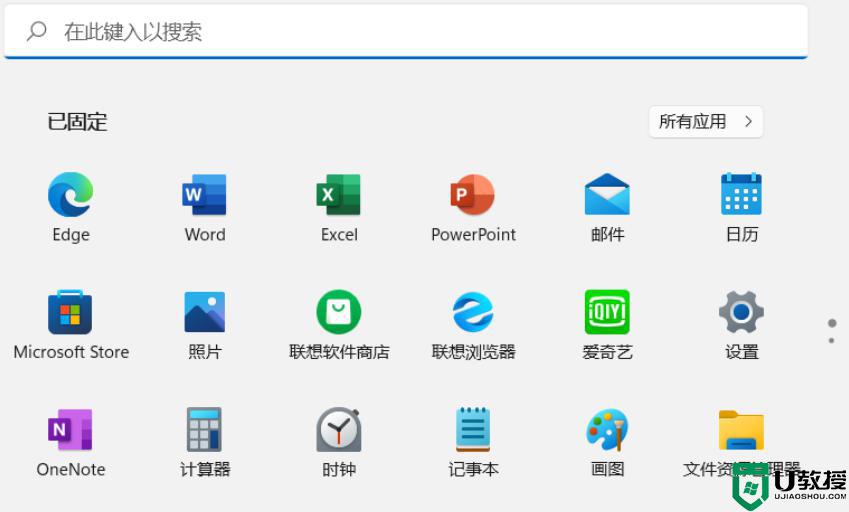
2、查看这两服务是否关闭,如果关闭的话,启动,再查看是否恢复。

3、 如果没有上述情况那么在搜索栏里,搜索设备管理器或者是win+x一样也打开设备管理器。
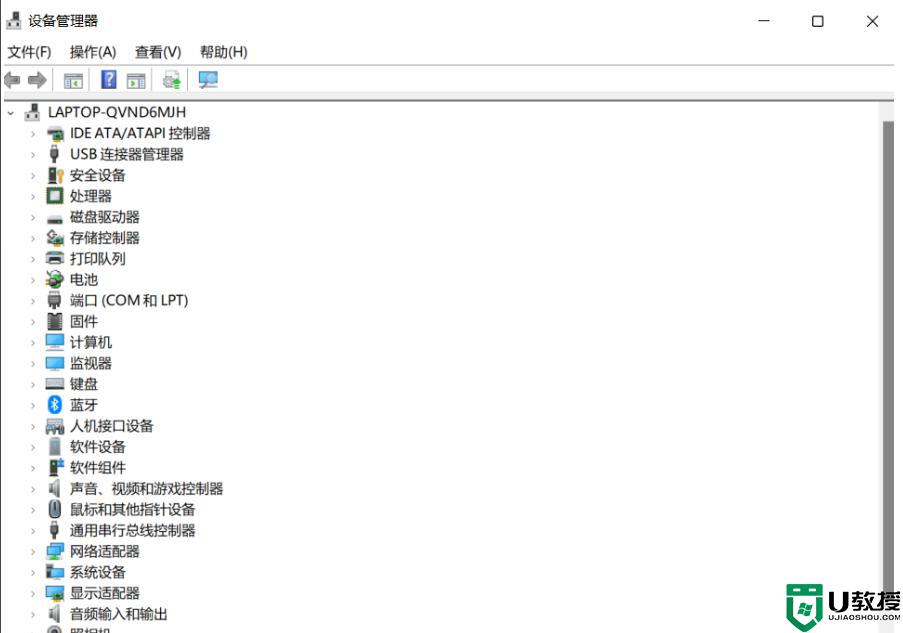
4、如果出现! 下面的情况。
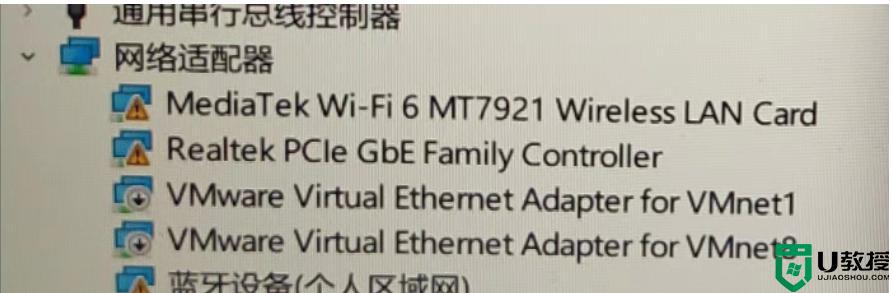
可以有两种处理方法 :
1.回退驱动程序。
2.询问电脑的相应客服(可以是微信公众号)他会帮你处理。
假设以上两种处理方法都不行的话就直接电脑重置
电脑正常时的网络适配器,如下图:
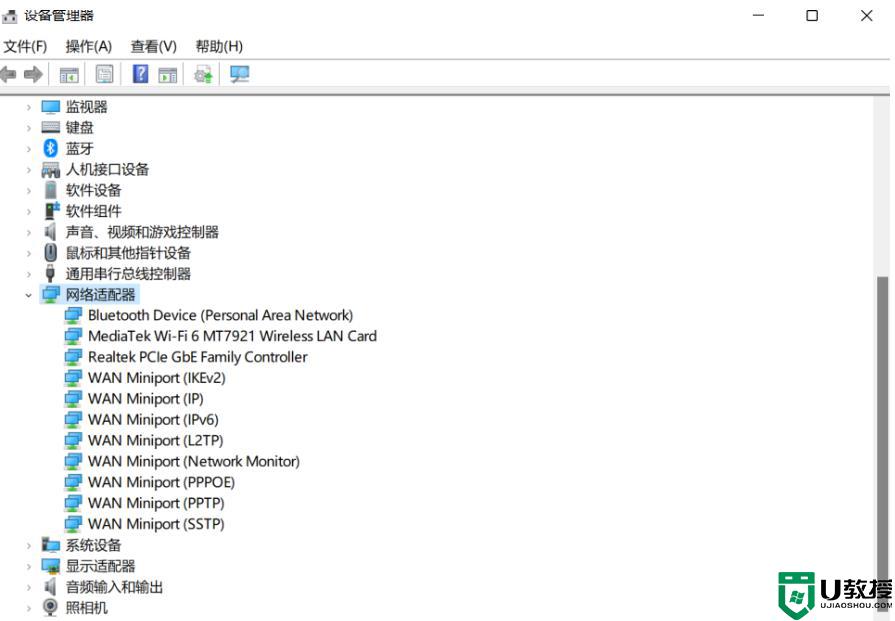
第三:网络重置的方法,重置网络可以解决网络异常的问题,修复网络连接不通畅的问题。
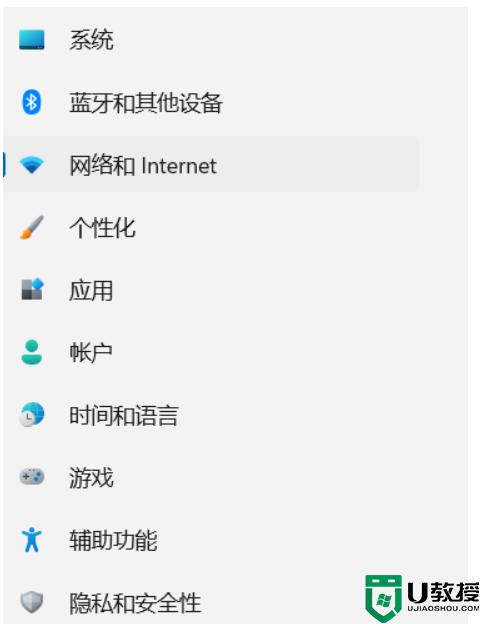
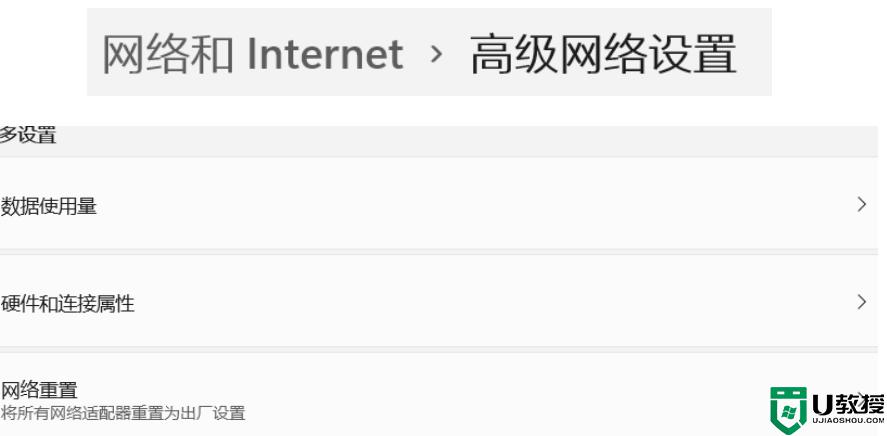
以后遇到win11系统没有wifi图标的情况,直接采取教程来解决,几个步骤设置之后,WiFi图标又正常显示出来。